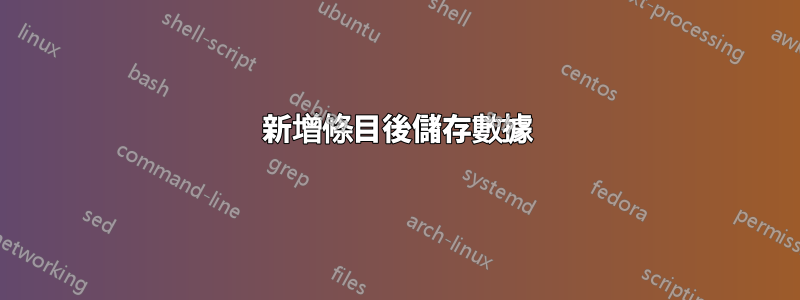
新增條目後是否可以(透過選項或觸發器)自動儲存 Keepass 資料庫?
我經常忘記保存它,然後在關閉視窗時丟失新資料。
或者:當 Windows 退出時 KeePass 被迫關閉時,是否可以儲存資料?
答案1
工具 -> 選項... -> 進階中有一個自動儲存選項。如果有時這不起作用,則可能是錯誤。緩解這種情況的一種方法是使用較短的自動鎖定週期,以便更頻繁地保存資料庫。
此外,當您從瀏覽器儲存新密碼時,KeeFox 會自動儲存。您可以考慮使用它。
答案2
我遇到了同樣的問題,我對答案不滿意,所以我繼續谷歌搜尋並遇到了本教程:
如何建立實現自動儲存功能的觸發器
http://www.mydigitallife.info/how-to-auto-save-the-database-in-keepass-password-safe/
- 在 KeePass 密碼保險箱中,按一下「工具」功能表並選擇「觸發器」。
- 按一下新增按鈕以開啟新增觸發器精靈。
- 輸入新觸發器的名稱,例如“自動儲存資料庫”,然後按一下“下一步”。勾選「啟用」和「初始開啟」複選框,並取消勾選「執行操作後關閉(運行一次)」複選框。
- 在「事件」標籤上,按一下「新增」按鈕。
- 在「事件」下拉清單中選擇更新的使用者介面狀態,當KeePass 完成更新使用者介面(選單、工具列等)狀態(包括大多數使用者操作(例如新增/編輯/刪除)之後)時,該值評估為true條目和群組等。
- 可選:在“條件”標籤上,按一下“新增”按鈕。
- 可選(如果執行上述步驟):在“條件”下拉清單中選擇“活動資料庫有未儲存的變更”,然後按一下“確定”,然後在精靈中按一下“下一步”。
- 在「動作」標籤上,按一下「新增」按鈕。
- 在“操作”下拉清單中選擇“儲存活動資料庫”,然後按一下“確定”。
- 按一下“完成”,然後按一下“確定”。
如果有未儲存的更改,則會立即執行儲存密碼的操作。建立觸發器後,「儲存」按鈕將始終被停用或變灰,因為任何變更(新增、刪除或編輯)都會立即儲存變更。
答案3
2018 年答案 (2.39.1+)
在最新版本的 KeePass 中,您可以在條目的任何更新(包括新增條目)時自動儲存,而無需任何觸發器。只需前往Tools -> Options... -> Advanced並點擊Automatically save after modifying an entry using the entry editing dialog。
注意:這似乎不適用於刪除條目。
答案4
這自動儲存.xml.txt從 KeePass 觸發觸發器範例頁面正是這樣做的。
若要匯入此觸發器,請參閱Importing triggers from a file本頁上的部分。


